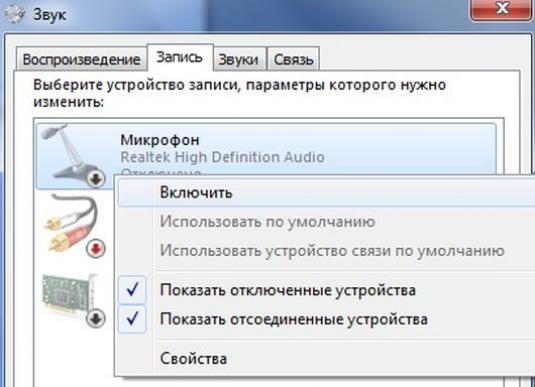Как да настроите микрофона на лаптоп?

Вграденият микрофон е задължителенпочти всеки съвременен лаптоп. Ако преди собствениците на лаптопи трябваше да купят микрофон поотделно, свържете го с лаптоп, регулирайте звука, но сега не е нужно да правите това. Ако устройството ви вече има микрофон, просто трябва да разберете как да го настроите. На всички модели лаптопи микрофонът е конфигуриран по същия начин. Незначителни несъответствия могат да бъдат свързани с различни операционни системи.
Проверете наличието на микрофон
Как да настроите микрофона на лаптоп? На първо място, трябва внимателно да прочетете ръководството за вашата техника и да сте сигурни, че вграденият микрофон наистина е там.
Ако няма инструкция, използвайте диспечераустройства, където можете да научите и за наличието на вграден микрофон. За да направите това, трябва да изпълните следната комбинация: старт - контролен панел - звуков запис. Ако лаптопът има вграден микрофон, тогава в отвореното меню ще видите това устройство. Ако не е там, тогава ще трябва да си купите външен микрофон.
Настройте вградения микрофон
За да конфигурирате вградения микрофон на лаптоп соперационната система Windows XP, за да започнете с проверката, независимо дали сте инсталирани на звукова карта на драйвера. Ако системата беше инсталирана наскоро, възможно е звуковите драйвери просто да нямат време за доставка. Те могат да бъдат инсталирани от диск, който се доставя с лаптоп или просто се изтеглят в интернет.
Ако драйверите стоят и микрофона неработи, опитайте се да направите актуализация. Кликнете върху бутона "Старт" и след това върху "Контролен панел", където ще трябва да отворите разделите в този ред: звуци - аудио устройства - звуков запис. Сега трябва да инсталирате устройството, което ще бъде използвано по подразбиране. След това определете силата на звука и кликнете върху бутона "Разширени".
След това ще се покаже прозорец, където първо трябва да се появиизберете "Опции" и след това "Свойства". Поставете отметка до линията "Микрофон" и потвърдете с "OK". След това трябва да видите копче, което може да се регулира на нивото на звука. На лаптопи с други операционни системи (Windows7, Windows8 и Windows Vista) как да се създаде почти едни и същи. Единствената разлика е, че след като отидете в "Control Panel" в раздела трябва да се отваря по следния ред: звук - запис - Микрофон - свойства: микрофон - ниво.
Настройте микрофон в Skype
За да направите микрофона правилно, в отделнипрограмите трябва да инсталират специални помощни програми. Те могат лесно да бъдат намерени и изтеглени в Интернет. Има помощни средства, които отнемат ехото или потискат шума. Други ви позволяват да зададете най-удобното разстояние от потребителя до микрофона.
Въпреки факта, че всички предишни настройкиса изложени правилно, редица потребители се сблъскват със същия тип проблеми в Skype. Например, не можете да чуете събеседника или обратното - събеседникът не ви чува.
За да настроите микрофона в skype, трябва да отворитеСледните раздели: Инструменти - Настройки - Настройки на звука. В полето "Микрофон" изберете устройството по подразбиране. След това в графата "Сила на звука" се появява зелена лента. Поставете отметка в квадратчето до "Активиране на настройката за автоматичен микрофон". След това звукът ще стане по-силен или по-тих, ако е необходимо. За подробна информация как да установите Skype връзка, вижте статията "Как да конфигурирам микрофон в skype".
Ако всички от горните методи не помогнахаза да регулирате микрофона, може да ви помогнат и с други методи, които ще научите от нашите инструкции - Как да проверите микрофона. Също така полезна информация по този въпрос можете да намерите в статията "Как да настроите микрофона на уеб камерата". Е, ако микрофонът работи, но обемът не е достатъчен, вижте статията "Как да увеличите силата на звука на микрофона".